升级win10系统后回退win7系统的具体方法
发布时间:2019-02-14 15:38:05 浏览数: 小编:xiaoling
现在win10系统已经是很多用户选择的操作系统,在其他版本上这个win10系统做了较大的改动,升级到win10系统之后任然还是有用户使用不习惯想要回退到win7系统要怎么操作呢?下面升级win10系统后回退win7系统的具体方法分享给有需要的用户们。
1.进入win10系统桌面,鼠标点击桌面左下角的开始按钮,在弹出的菜单中点击设置,进入下一步。
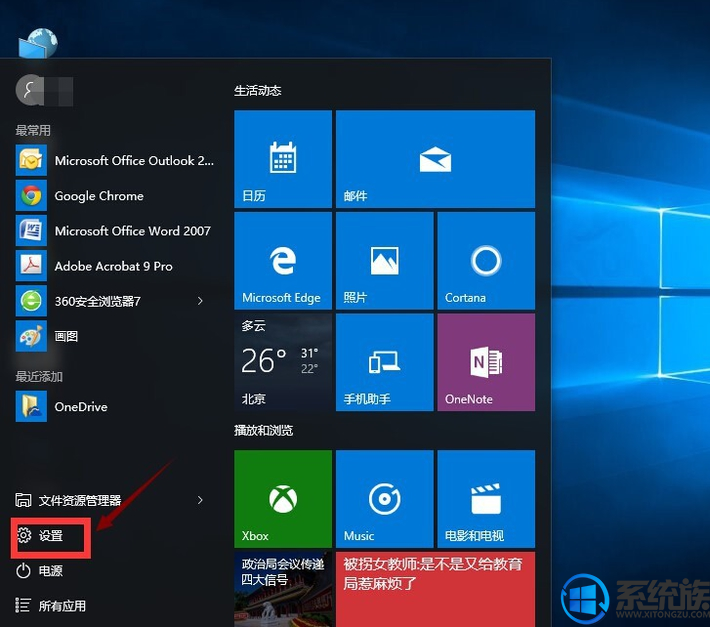
2.在打开的设置界面中点击更新和安全选项,进入下一步。
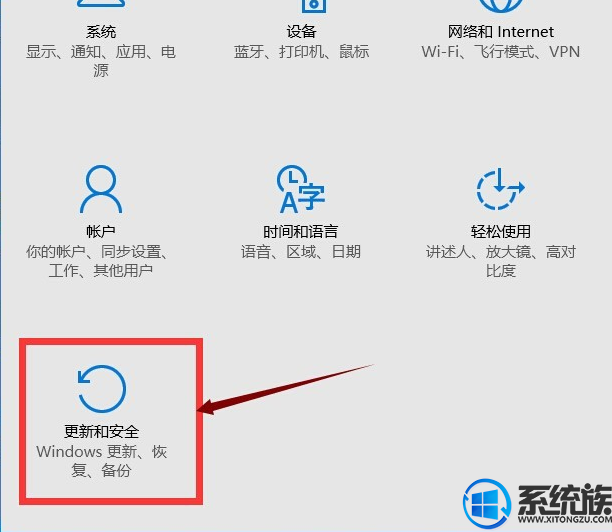
3.在出现的界面左侧点击恢复,进入下一步。
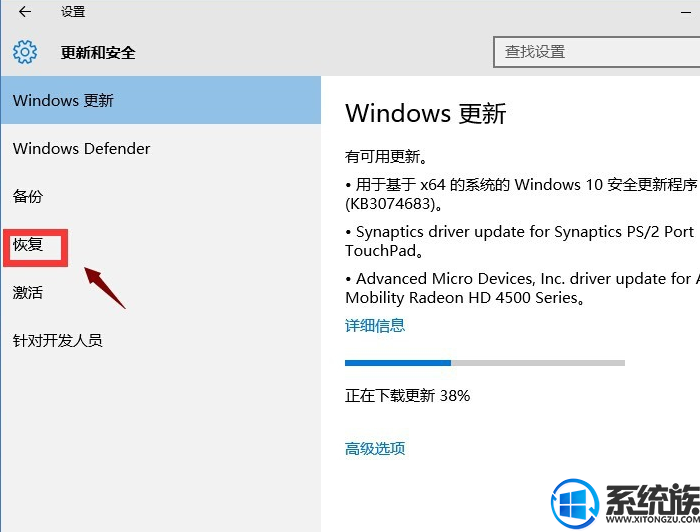
4.然后在界面的右侧我们就可以看到恢复按钮了,点击开始按钮即可。
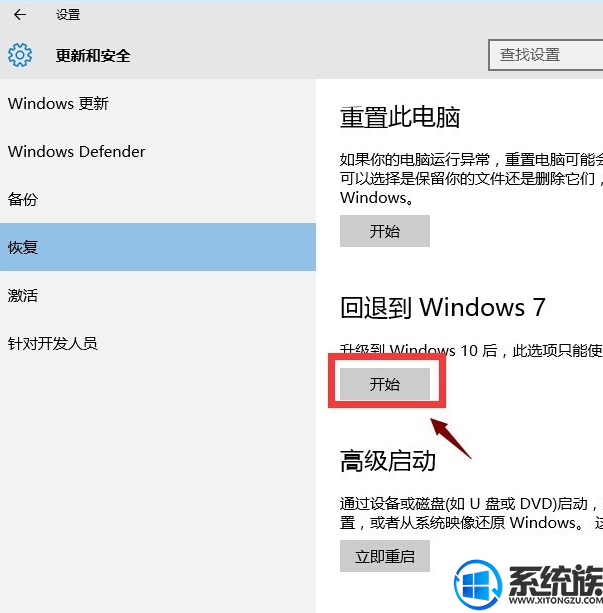
5.之后电脑就会自动开始win7系统恢复工作,耐心等待完成即可。
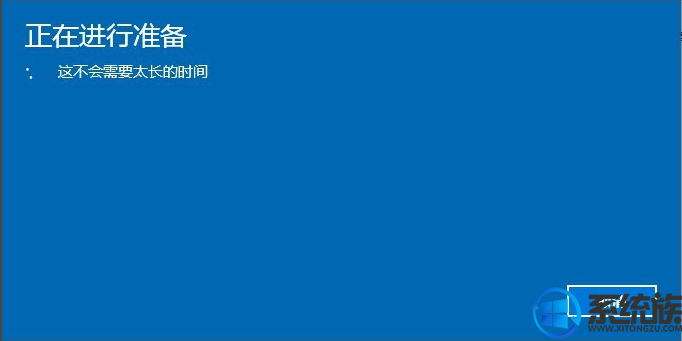
关于升级win10系统后回退win7系统的具体方法小编本文就分享到这里,升级到win10系统使用不习惯的用户可按照本文方法回退win7系统,希望能帮助到各位用户们。



















